睿博士监控app客户端能够在手机上进行监控设定,包括视频、音频、人形以及报警的设置,能够开启或者关闭声音,支持看实时的监控画面,可以调节摄像机云台的方位,便于看清各种细节,能在看的时候进行录像和抓拍操作。
官网介绍
睿博士摄像头app是新一代智能家居软件,采用P2P网络技术,实现远程监控,让您随时随地关爱家人,朋友。相比p6spro产品,定位更轻量级,更注重商用性质。
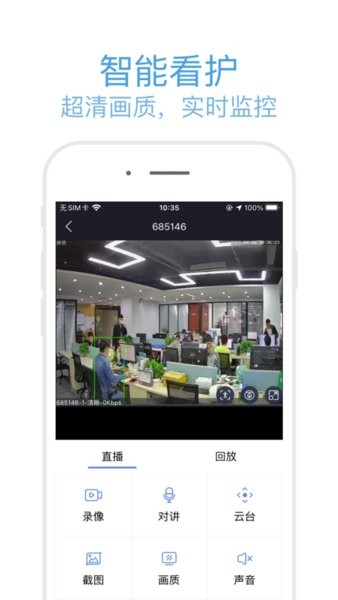
睿博士app功能
设备管理功能
设备的参数设置
本地录像及文件管理功能
设备实时预览功能
设备远程回放功能
设备对讲功能
设备接受推送消息
AP直连与AP添加功能
不同服务器选择
睿博士监控摄像头怎么连接手机?
您可以按照以下步骤操作:
安装并启动应用程序:在您的手机上下载并安装睿博士监控摄像头的配套应用程序。
添加摄像头:打开应用程序,通过扫描摄像头上的二维码或输入摄像头的UID(Unique Identification)将摄像头添加到手机应用程序中。
查看实时视频:添加成功后,点击应用程序中的摄像头图标,您将能看到摄像头的实时视频。
设置配置(可选):根据您的需求,您可以在应用程序中设置摄像头的配置,如警报频率、运动检测模式、上传路径等。
此外,如果您需要使用SIM卡进行远程监控,可以按照以下步骤操作:
购买并开通数据计划:购买一张SIM卡并为其开通数据服务。
插入SIM卡:将SIM卡插入摄像头的SIM卡槽中。
下载并启动应用程序:在您的设备上下载并启动监控摄像头的手机应用程序。
添加摄像头:通过扫描二维码或输入摄像头UID将摄像头添加到手机应用程序中。
查看实时提要:点击应用程序中的摄像头图标,即可查看摄像头的实时视频提要。
如果您选择使用WiFi连接,可以按照以下步骤操作:
安装并启动应用程序:与上述步骤相同,下载并安装应用程序。
连接摄像头:在应用程序中添加设备,并输入设备的默认地址和端口。确保您的手机连接到与摄像头相同的局域网。
查看实时视频:连接成功后,您将能看到摄像头的实时视频。
请注意,以上步骤可能会根据具体的摄像头型号和功能有所不同。如果您遇到任何问题,建议参考摄像头的用户手册或联系生产厂家的客服进行咨询。
睿博士监控摄像头特色
调整直播监控页面的画质,点击画质工具可以打开查看并调整相应的画质效果;
按照时间日期查找回放影像资源,可以点击选择按时间来查找特定时间的录像;
通过软件与监控设备下的人对讲,向对方传输表达自己的语音内容;
关闭或打开声音,使用声音工具间监控中的内容选择屏蔽或打开里面的声音;
点击路线功能拍摄当前视频,选择并点击录像就可以留存该段视频;
回放之前录制的监控画面,切换到回放栏并选择一个视频来回放查看画面中发生的事情。
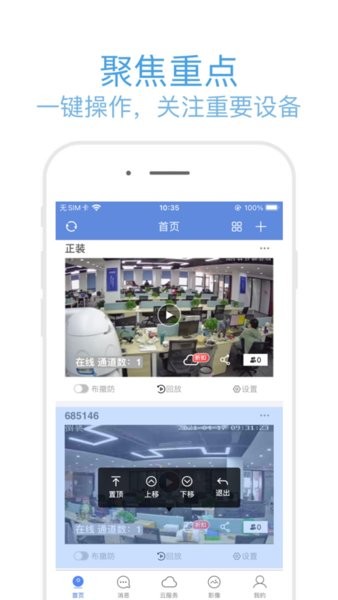
亮点优势
聚焦重点
一键操作,关注重要设备。
智能看护
超强画质,实时监控。
操作简单
快速添加设备,方便管理。
使用说明
打开软件进入首页,查看设备列表上显示的画面并拉动查看更多
点击进入一个设备画面中查看直播,点击对讲图标即可输入语音对讲
进入影像中心查看所有影响内容,选择按照时间来查找影响资源并播放
切换进入回放栏中,立即播放视频回放内容或按照日期查看回放
返回主页点击加号添加设备或点击扫描图标,对准设备二维码扫描添加
更新日志
【修复缺陷】
修复了已知问题
【新增功能】
1.适配全新4G设备
2.更新了APP的图标
